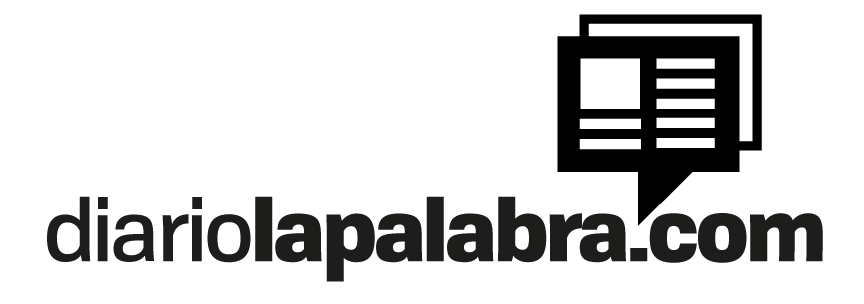Estar en un grupo de WhatsApp tiene muchos beneficios porque pueden brindar las condiciones de una buena conversación entre varias personas. Sin embargo, también son espacios perfectos para el intercambio en exceso de archivos indeseados.
Desde la aplicación de mensajería instantánea, se dispone de un pequeño truco donde puedes controlar mejor las imágenes de tu smartphone y además puedes proteger la memoria del dispositivo evitando que esos archivos ocupen espacio.


Así puedes programar tuits directamente desde Twitter
La actualización de Twitter solo se encuentra disponible hasta ahora en su versión web.
Paso a paso para ocultar las fotos de WhatsApp
Es importante reiterar que no se necesita ninguna aplicación externa para realizar esta acción en tu smartphone. Solamente desde WhatsApp tendrás que cumplir con los siguientes pasos:
Android
- Ir Ajustes
- Seleccionar Chats
- Luego desactivar la opción de Visibilidad de Archivos Multimedia
iOS
- Ir a Configuración
- Elegir Chats
- Desactivar la opción de Guardar en Fotos
Y listo, todos los elementos multimedia que se envíen no reposarán en la galería del teléfono.
Para proteger tu memoria, los pasos son:
Android
- Ir Ajustes
- Luego seleccionar Datos y Almacenamiento
- Después dirigirse a la opción de Descarga con Datos Móviles
En esa opción puedes seleccionar el tipo de archivo que si quieras descargar de manera automática.


WhatsApp: ¿cómo usar el avatar de Facebook en la app? Esta es la forma de lograrlo
La red social de Mark Zuckerberg dispone de mecanismos para complementar sus actualizaciones entre todas las plataformas "hermanas".
iOS
- Ir a Configuración
- Seleccionar de Datos y Almacenamiento
- Oprimir la opción de Descarga automática
En esa opción podrás personalizar si quieres que los archivos se descarguen automáticamente dependiendo del tipo de conexión a Internet, si es por Wi-Fi o por datos móviles.
Al realizar todos estos pasos, podrás ahorrar datos móviles en tu dispositivo y al mismo tiempo tendrás más control sobre las imágenes de tu galería.
Source: fayerwayer